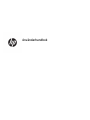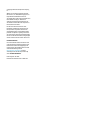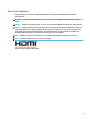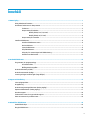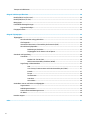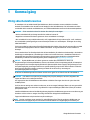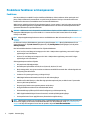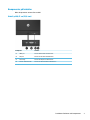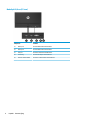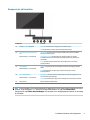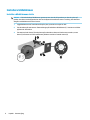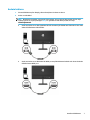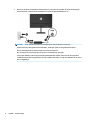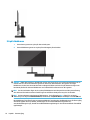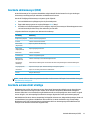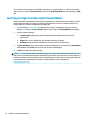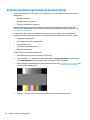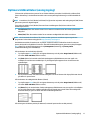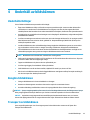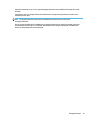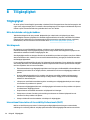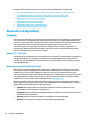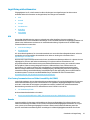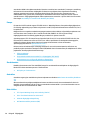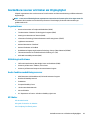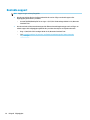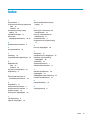Användarhandbok

© Copyright 2018 HP Development Company,
L.P.
AMD är ett varumärke som tillhör Advanced
Micro Devices, Inc. HDMI, HDMI-logotypen och
High-Denition Multimedia Interface är
varumärken eller registrerade varumärken som
tillhör HDMI Licensing LLC. Windows är
antingen ett registrerat varumärke eller ett
varumärke som tillhör Microsoft Corporation i
USA och/eller andra länder.
Den här informationen kan ändras utan
föregående meddelande. Garantiansvar för
HP:s produkter och tjänster denieras i de
garantibegränsningar som medföljer sådana
produkter och tjänster. Ingenting i denna text
ska anses utgöra ytterligare garantiåtaganden.
HP ansvarar inte för tekniska fel, redigeringsfel
eller för avsaknad av information i denna text.
Produktmeddelande
I den här handboken beskrivs funktioner som
är gemensamma för de esta modeller. Vissa
funktioner är kanske inte tillgängliga på din
produkt. Om du vill få tillgång till den senaste
användarhandboken går du till
http://www.hp.com/support och följer
anvisningarna för att hitta din produkt. Välj
sedan Användarhandböcker.
Första utgåvan: Juli 2018
Dokumentets artikelnummer: L35048-101

Om den här handboken
Den här guiden ger information om bildskärmsfunktioner, installation av bildskärmen och tekniska
specikationer.
VARNING: Indikerar en riskfylld situation som, om den inte undviks, kan leda till dödsfall eller allvarlig
skada.
VIKTIGT: Indikerar en riskfylld situation som, om den inte undviks, kan leda till mindre eller måttlig skada.
VIKTIGT: Visar information som anses viktig, men inte farorelaterad (exempelvis meddelanden relaterade
till skada på egendom). Ett viktigt-meddelande informerar användaren att om en procedur inte följs exakt
enligt beskrivning kan det leda till dataförlust eller skada på maskin- eller programvara. Innehåller även
grundläggande information för att beskriva ett koncept eller utföra en uppgift.
OBS! Innehåller ytterligare information för att framhäva eller komplettera viktiga punkter i texten.
TIPS: Innehåller praktiska tips för att slutföra en uppgift.
Denna produkt innehåller HDMI-teknik.
iii

iv Om den här handboken

Innehåll
1 Komma igång ................................................................................................................................................ 1
Viktig säkerhetsinformation .................................................................................................................................. 1
Produktens funktioner och komponenter ............................................................................................................. 2
Funktioner ........................................................................................................................................... 2
Komponenter på baksidan .................................................................................................................. 3
Modell på 60,47 cm (23,8 tum) ......................................................................................... 3
Modell på 68,6 cm (27 tum) .............................................................................................. 4
Komponenter på framsidan ................................................................................................................ 5
Installera bildskärmen ........................................................................................................................................... 6
Installera bildskärmens stativ ............................................................................................................. 6
Ansluta kablarna ................................................................................................................................. 7
Justera bildskärmen ............................................................................................................................ 9
Slå på bildskärmen ............................................................................................................................ 10
HP-policy för vattenstämpel och bildinbränning ............................................................................. 11
Installera ett säkerhetslås ................................................................................................................ 11
2 Använda bildskärmen .................................................................................................................................. 12
Programvara och programverktyg ...................................................................................................................... 12
Informationslen .............................................................................................................................. 12
Bildfärgsmatchningslen .................................................................................................................. 12
Använda skärmmenyn (OSD) ............................................................................................................................... 13
Använda automatiskt viloläge ............................................................................................................................ 13
Justering av läget Low Blue Light (Svagt blåljus) ............................................................................................... 14
3 Support och felsökning ................................................................................................................................ 15
Lösa vanliga problem .......................................................................................................................................... 15
Knapplåsning ....................................................................................................................................................... 15
Använda autojusteringsfunktionen (analog ingång) .......................................................................................... 16
Optimera bildkvaliteten (analog ingång) ............................................................................................................ 17
Kontakta support ................................................................................................................................................. 18
Förberedelser innan du ringer teknisk support .................................................................................................. 18
Hitta serienumret och produktnumret ................................................................................................................ 18
4 Underhåll av bildskärmen ............................................................................................................................ 19
Underhållsriktlinjer .............................................................................................................................................. 19
Rengöra bildskärmen .......................................................................................................................................... 19
v

Transport av bildskärmen ................................................................................................................................... 19
Bilaga A Tekniska specikationer .................................................................................................................... 20
Modell på 60,47 cm (23,8 tum) ........................................................................................................................... 20
Modell på 68,6 cm (27 tum) ................................................................................................................................. 21
Nätaggregat ......................................................................................................................................................... 22
Förinställda skärmupplösningar ......................................................................................................................... 22
Ange användarlägen ......................................................................................................................... 22
Energisparfunktion .............................................................................................................................................. 22
Bilaga B Tillgänglighet ................................................................................................................................... 24
Tillgänglighet ....................................................................................................................................................... 24
Hitta de tekniska verktyg du behöver ............................................................................................... 24
Vårt åtagande .................................................................................................................................... 24
International Association of Accessibility Professionals (IAAP) ....................................................... 24
Hitta de bästa hjälpmedlen ............................................................................................................... 25
Bedömning av dina behov .............................................................................................. 25
Tillgänglighet för HP-datorer och surfplattor ................................................................ 25
Standarder och lagstiftning ................................................................................................................................. 26
Standarder ......................................................................................................................................... 26
Mandat 376 – EN 301 549 .............................................................................................. 26
Web Content Accessibility Guidelines (WCAG) ................................................................ 26
Lagstiftning och bestämmelser ........................................................................................................ 27
USA .................................................................................................................................. 27
21st Century Communications and Video Accessibility Act (CVAA) ............................... 27
Kanada ............................................................................................................................ 27
Europa ............................................................................................................................. 28
Storbritannien ................................................................................................................. 28
Australien ........................................................................................................................ 28
Hela världen .................................................................................................................... 28
Användbara resurser och länkar om tillgänglighet ............................................................................................ 29
Organisationer ................................................................................................................................... 29
Utbildningsinstitutioner .................................................................................................................... 29
Andra funktionsnedsättningsresurser ............................................................................................. 29
HP-länkar ........................................................................................................................................... 29
Kontakta support ................................................................................................................................................. 30
Index ............................................................................................................................................................. 31
vi

1 Komma igång
Viktig säkerhetsinformation
En nätadapter och strömkabel medföljer bildskärmen. Om du använder en annan sladd ska du endast
använda en strömkälla och en kontakt som är lämplig för den här bildskärmen. För information om vilken
strömkabel du bör använda med bildskärmen, se
Produktmeddelanden som nns i dokumentationspaketet.
VARNING: Så här minskar du risken för elstötar eller skada på utrustningen:
• Anslut strömkabeln till ett eluttag som alltid är enkelt att komma åt.
• Koppla bort strömmen från datorn genom att dra ut strömkabeln ur eluttaget.
• Om strömkabeln har en jordad kontakt med 3 stift, koppla kabeln till ett jordat uttag för 3 stift. Inaktivera
inte strömkabelns jordningsstift genom att till exempel ansluta en 2-stiftsadapter. Jordningen är en viktig
säkerhetsfunktion.
För din egen säkerhet, placera inga föremål på nätsladdar eller kablar. Ordna dem så att ingen råkar snubbla
över dem eller trampa på dem. Dra inte i sladdar eller kablar. Ta tag i kontakten när du drar ut kabeln ur
eluttaget.
För att minska risken för allvarliga skador bör du läsa Handboken för säkerhet och arbetsmiljö. I den beskrivs
inställningar av arbetsplatsen, sittställningar vid datorn och sunda datorvanor. I handboken Säkerhet och
arbetsmiljö nns även viktig information om hantering av utrustningens elektriska och mekaniska delar.
Handboken för säkerhet och arbetsmiljö nns på HP:s webbplats på http://www.hp.com/ergo.
VIKTIGT: Skydda bildskärmen och datorn genom att ansluta alla strömkablar för datorn och
kringutrustningen (till exempel bildskärm, skrivare och skanner) till ett överspänningsskydd, till exempel en
förgreningsdosa med överspänningsskydd eller UPS (Uninterruptible Power Supply). Alla grenuttag har inte
överspänningsskydd; grenuttagen måste ha en specik märkning om att de har denna funktion. Använd ett
grenuttag vars tillverkare erbjuder ersättning vid skada så att du kan få ny utrustning om
överspänningsskyddet inte fungerar.
Använd en ändamålsenlig möbel av adekvat storlek som är gjord för att hålla för din HP LCD-bildskärm.
VARNING: LCD-skärmar som placeras på olämpligt sätt på byråer, bokhyllor, skrivbord, högtalare eller
vagnar kan falla av och orsaka personskada.
Var noga med att dra LCD-bildskärmens alla sladdar och kablar så att ingen kan dra och rycka i dom eller
snubbla på dom.
Se till att den utrustning som ansluts inte drar mer ström än uttaget (säkringen) klarar och att ingen enskild
kabel belastas med mer ström än den är godkänd för. Amperemärkningen (AMPS eller A) nns på en etikett
på respektive enhet.
Installera bildskärmen nära ett lättåtkomligt eluttag. Koppla bort bildskärmen genom att ta ett säkert tag om
kontakten och dra ut den ur uttaget. Dra aldrig i sladden när du kopplar bort bildskärmen.
Tappa inte bildskärmen och placera den inte på instabila ytor.
OBS! Den här produkten passar utmärkt för underhållningssyften. Överväg att placera bildskärmen i en
kontrollerad och väl upplyst miljö för att undvika störande reexer från omgivningsljus och blanka ytor.
Viktig säkerhetsinformation 1

Produktens funktioner och komponenter
Funktioner
Den här produkten är en AMD® FreeSync-kvalicerad bildskärm, vilket innebär att du kan spela spel med
jämn, snabb och immerfri prestanda när en ny bild visas på skärmen. FreeSync-drivrutinen måste vara
installerad för den externa strömkällan som är ansluten till bildskärmen.
AMD FreeSync-teknik är utformad för att eliminera lagg och ”screen tearing” i spel och videor genom att låsa
skärmens uppdateringsfrekvens till grakkortets bildrutefrekvens. Du höra efter med komponentens eller
systemets tillverkare för
specika funktioner.
VIKTIGT: Bildskärmar som är kompatibla med AMD Radeon Graphics och/eller AMD A-Series APU med
DisplayPort/HDMI Adaptive-Sync krävs. AMD 15.11 Crimson drivrutin (eller senare) krävs för att stödja
FreeSync över HDMI.
OBS! Adaptiva uppdateringsfrekvenser varierar med bildskärmen. Mer information nns på www.amd.com/
freesync.
Du aktiverar FreeSync på bildskärmen genom att trycka på knappen Menu (Meny) på bildskärmen för att
öppna skärmmenyn. Välj Color Control (Färgkontroll), välj Viewing Modes (Visningslägen) och välj sedan
Gaming-FreeSync.
Den här handboken beskriver funktionerna för följande bildskärmar:
● 60,47 cm (23,8 tum) diagonal visningsyta och 1920 × 1080 punkters upplösning, samt stöd för lägre
upplösningar över hela skärmen
● 68,6 cm (27 tum) diagonal visningsyta och 1920 × 1080 punkters upplösning, samt stöd för lägre
upplösningar över hela skärmen
Skärmegenskaperna omfattar följande:
● IPS-panel med LED-bakgrundsljus
● Antireexpanel på modeller med 60,47 cm (23,8 tum), 68,6 cm (27 tum)
● Bred visningsvinkel, som gör att man kan se skärmens innehåll från sittande eller stående läge eller vid
föryttning från sida till sida
● Funktioner för justering av lutning, vridning och höjd
● HDMI (High-Denition Multimedia Interface) och VGA-videoingångar
● Kvalicerad för AMD FreeSync, vilket låter dig spela datorspel med jämn, snabb och tear-fri prestanda
när en ny bild visas på skärmen
● Plug-and-play-funktion om operativsystemet stöder detta
● Uttag på bildskärmens baksida för säkerhetskabel (tillval)
● Skärminställningar på era språk för enkel kongurering och skärmoptimering
● HDCP (High-Bandwidth Digital Content Protection) används på alla digitala ingångar
● Strömsparfunktion för att uppfylla kraven på minskad energiförbrukning
OBS! Säkerhetsinformation och föreskrifter nns i Produktmeddelanden som medföljde i dokumentationen.
Om du vill få tillgång till de senaste användarhandböckerna för din produkt går du till http://www.hp.com/
support och följer anvisningarna för att hitta din produkt. Välj sedan Användarhandböcker.
2 Kapitel 1 Komma igång

Komponenter på baksidan
Bakre komponenter varierar efter modell.
Modell på 60,47 cm (23,8 tum)
Komponent Funktion
(1) HDMI port Ansluter HDMI-kabeln till källenheten.
(2) VGA port Ansluter en VGA-kabel till källenheten.
(3) Strömuttag Ansluter nätadaptern till bildskärmen.
(4) Plats för säkerhetskabel Ansluter en säkerhetskabel till bildskärmen.
Produktens funktioner och komponenter 3

Modell på 68,6 cm (27 tum)
Komponent Funktion
(1) HDMI 1 port Ansluter HDMI-kabeln till källenheten.
(2) HDMI 2 port Ansluter HDMI-kabeln till källenheten.
(3) VGA port Ansluter en VGA-kabel till källenheten.
(4) Strömuttag Ansluter nätadaptern till bildskärmen.
(5) Plats för säkerhetskabel Ansluter en säkerhetskabel till bildskärmen.
4 Kapitel 1 Komma igång

Komponenter på framsidan
Komponent Funktion
(1) Knappen Menu/OK (Meny/OK) Meny: Om skärmmenyn är stängd öppnas huvudskärmmenyn.
OK: Om skärmmenyn är öppen väljs ett objekt på skärmmenyn.
(2) Information/Automatisk justering/
Minus
Funktionsknapp 3 – (kan tilldelas)
Information: Om skärmmenyn är stängd och HDMI är den primära videokällan
öppnas informationsmenyn.
Automatisk justering: Om skärmmenyn är stängd och VGA är den primära
videokällan aktiveras den automatiska justeringsfunktionen för optimering av
skärmbilden.
Minus: Om skärmmenyn är öppen går du bakåt i skärmmenyn och minskar
justeringsnivåerna.
(3) Inmatning/Plus
Funktionsknapp 2 – (kan tilldelas)
Inmatning: Om skärmmenyn är stängd byter du till nästa videoingång (VGA eller
HDMI).
Plus: Om skärmmenyn är öppen går du framåt i skärmmenyn och ökar
justeringsnivåerna.
(4) Visningslägen/Avsluta
Funktionsknapp 1 – (kan tilldelas)
Visningslägen: Om skärmmenyn är stängd öppnas menyn Visningslägen för val av
olika skärmvisningsinställningar.
Avsluta: Om skärmmenyn är öppen sparas ändringarna och skärmmenyn avslutas.
(5) Power (Ström) Stänger av/sätter på bildskärmen.
OBS! Du kan kongurera om funktionsknapparna i skärmmenyn för att snabbt välja de åtgärder som oftast
används. Tryck på knappen Menu (Meny) för att öppna skärmmenyn och välj sedan Menu Control
(Menykontroll). Välj Tilldela funktionsknappar och välj sedan en av de tillgängliga alternativen för den knapp
du vill tilldela.
Produktens funktioner och komponenter 5

Installera bildskärmen
Installera bildskärmens stativ
VIKTIGT: Förhindra skada på bildskärmen genom att inte röra vid LCD-panelens yta. Om du trycker på
panelen kan detta orsaka färgavvikelser eller att de ytande kristallerna hamnar i oordning. Om detta sker
återgår inte bildskärmen till normal status.
1. Lägg bildskärmen med framsidan nedåt på en plan yta täckt av en mjuk ren duk.
2. Fäst kontakten på stativarmen i fästanordningen på baksidan av bildskärmen (1). Stativets arm klickar
på plats när den ansluts.
3. Fäst stativets hals i basen (2) med pilarna på undersidan av basen och halsen mot varandra, rotera
basen (3) till vänster och fäst sedan basen på halsen med de två tumskruvarna (4).
6 Kapitel 1 Komma igång

Ansluta kablarna
1. Placera bildskärmen på en lämplig, välventilerad plats i närheten av datorn.
2. Anslut en videokabel.
OBS! Bildskärmen fastställer automatiskt vilka ingångar som har giltiga videosignaler. Du kan välja
ingångar genom att trycka på knappen Meny och gå sedan till skärmmenyn (OSD) och välja
Inmatningskontroll.
● Anslut ena änden av en VGA-signalkabel till VGA-kontakten på bildskärmens baksida och den andra
änden till källenhetens VGA-kontakt.
● Anslut ena änden av en HDMI-kabel till HDMI-porten på bildskärmens baksida och den andra änden
till källenhetens HDMI-port.
Installera bildskärmen 7

3. Anslut ena änden av strömkabeln till nätadaptern (1) och anslut andra änden till ett jordat eluttag (2),
anslut sedan den runda änden av nätadaptern till strömuttaget på bildskärmen (3).
VARNING: Så här minskar du risken för elektriska stötar eller skada på utrustningen:
Koppla inte bort jordningsstiftet på strömkabeln. Jordningen fyller en viktig säkerhetsfunktion.
Anslut strömkabeln till ett jordat eluttag som är lätt att komma åt.
Bryt strömmen till utrustningen genom att dra ur strömkabeln ur eluttaget.
För din egen säkerhet, placera inga föremål på nätsladdar eller kablar. Ordna dem så att ingen råkar
snubbla över dem eller trampa på dem. Dra inte i sladdar eller kablar. Ta tag i strömkabeln när du drar ut
den ur vägguttaget.
8 Kapitel 1 Komma igång

Justera bildskärmen
Luta bildskärmen framåt eller bakåt för att placera den i bekväm ögonhöjd.
Vrid bildskärmen åt vänster eller höger för bästa möjliga visningsvinkel.
Justera bildskärmen på din individuella arbetsstation till en höjd som känns bekväm. Bildskärmens övre
täckram ska inte vara högre än ögonhöjd. En bildskärm som placeras lågt och bakåtlutande kan kännas
bekvämare för användare med kontaktlinser. Du bör justera bildskärmen i takt med att du ändrar
arbetsställning under arbetsdagen.
Installera bildskärmen 9

Slå på bildskärmen
1. Starta datorn genom att trycka på dess strömbrytare.
2. Starta bildskärmen genom att trycka på strömknappen på undersidan.
VIKTIGT: Bilden kan brännas in i bildskärmen om den inte används och visar samma statiska bild under 12
timmar eller er. Du kan undvika detta genom att aktivera en skärmsläckare, eller genom att stänga
bildskärmen när den inte ska användas under en längre tid. Bilder som bränns in på skärmen är något som
kan hända på alla LCD-skärmar. Bildskärmar med ”inbränd bild” omfattas inte av HP:s garanti.
OBS! Om det inte händer något när du trycker på bildskärmens strömbrytare kan strömbrytarens låsning
vara aktiverad. Du inaktiverar denna funktion genom att hålla strömbrytaren intryckt i 10 sekunder.
OBS! Du kan inaktivera strömlampan på skärmmenyn. Tryck på knappen Menu (Meny) för att öppna
skärmmenyn och välj sedan Power Control (Strömkontroll). Välj Power LED (Strömlampa) och sedan O (Av).
När bildskärmen först slås på visas ett statusmeddelande i fem sekunder. Meddelandet visar på vilken ingång
den aktiva signalen nns för tillfället, inställningen för automatisk källaktivering (På eller Av,
standardinställningen är på), aktuell förinställd bildskärmsupplösning och den rekommenderade förinställda
upplösningen.
10 Kapitel 1 Komma igång

Bildskärmen läser automatiskt av signalingångarna för att hitta den aktiva insignalen och använder den
ingången för visning på skärmen.
HP-policy för vattenstämpel och bildinbränning
IPS-bildskärmsmodellerna har utvecklats med IPS-skärmteknik (In-Plane Switching) som ger extremt breda
betraktningsvinklar och avancerad bildkvalitet. IPS-bildskärmar är lämpliga för en mängd olika avancerade
bildkvalitetstillämpningar. Den här paneltekniken är emellertid inte lämplig för tillämpningar som uppvisar
statiska, stillastående eller stillbilder under långa perioder utan användning av skärmsläckare. Dessa
tillämpningstyper kan omfatta kameraövervakning, videospel, marknadsföringslogotyper och mallar som
visas på bildskärmen under en längre tid. Statiska bilder kan orsaka bildinbränningsskador som skulle kunna
se ut som
äckar eller vattenstämplar på bildskärmen.
Bildskärmar med ”inbränd bild” omfattas inte av HP:s garanti. För att undvika en bildinbränningsskada ska du
antingen stänga av bildskärmen när den inte används eller använda energisparfunktionen, om den är
kompatibel med ditt system, för att stänga av bildskärmen när systemet är overksamt.
Installera ett säkerhetslås
Lås fast bildskärmen vid ett fast föremål med en säkerhetskabel som kan köpas som tillval från HP. Använd
den medföljande nyckeln för att fästa och ta bort låset.
Installera bildskärmen 11

2 Använda bildskärmen
Programvara och programverktyg
På http://www.hp.com/support kan du hämta och installera följande ler i datorn.
● INF (Information)-l
● ICM-ler (Image Color Matching), en l för varje kalibrerad färgrymd
Informationslen
INF-len visar vilka bildskärmsresurser som används av operativsystem i Windows® för att säkerställa
kompatibilitet med datorns grakkort.
Bildskärmen är Windows Plug and Play-kompatibel och fungerar korrekt utan att INF-len installeras.
Bildskärmens plug-and-play-kompatibilitet kräver att datorns grakkort överensstämmer med VESA DDC2
och att bildskärmen är direktansluten till grakkortet. Plug-and-play-funktionen fungerar inte via separata
kontakter av BNC-typ eller via distributionsbuertar/-boxar.
Bildfärgsmatchningslen
ICM-ler är dataler som används tillsammans med grakprogram för att ge en konsekvent färgmatchning
från bildskärm till skrivare, eller från en skanner till bildskärmen. Den här len aktiveras från grakprogram
som stöder den här funktionen.
OBS! ICM-färgprolen har skrivits i enlighet med prolformatsspecikationen från International Color
Consortium (ICC).
12 Kapitel 2 Använda bildskärmen

Använda skärmmenyn (OSD)
Använd skärmmenyn för att justera skärmbilden enligt önskemål. Du kan komma åt och göra ändringar i
skärmmenyn med knapparna på undersidan av bildskärmens frontram.
Om du vill få tillgång till skärmmenyn och justera gör du följande:
1. Om inte bildskärmen är påslagen trycker du på strömbrytaren.
2. Öppna skärmmenyn genom att trycka på knappen Menu (Meny).
3. Använd de tre funktionsknapparna för att navigera, välja och justera menyval. Skärmknapparnas namn
varierar beroende på vilken meny eller undermeny som är aktiv.
I följande tabell visas menyalternativ i skärmens huvudmenyn.
Huvudmeny Beskrivning
Brightness (Ljusstyrka) Justerar skärmens ljusstyrkenivå.
Kontrast Justerar skärmens kontrastnivå.
Color Control
(Färgkontroll)
Väljer och justerar skärmens färg.
Input Control
(Ingångskontroll)
Väljer ingångssignal för video.
Bildkontroll Justerar skärmbilden.
Strömkontroll Justerar energiinställningarna.
Menu Control
(Menykontroll)
Justerar skärmmenyn och funktionsknappskontroller.
Management
(Hantering)
Ändrar DDC/CI-inställningarna och återställer alla skärmmenyinställningar till fabriksinställningarna.
Language (Språk) Väljer skärmmenyns språk. Fabriksinställningen är English (Engelska).
Information Väljer och visar viktig information om bildskärmen.
Avsluta Stänger skärmmenyn.
OBS! Om du vill se en skärmmenysimulator besöker du HP Customer Self Repair Services Media Library, på
http://www.hp.com/go/sml.
Använda automatiskt viloläge
Bildskärmen har stöd för OSD-alternativet Auto-Sleep Mode (Automatiskt viloläge) som gör det möjligt att
aktivera eller inaktivera ett läge som drar mindre ström. Om Auto-Sleep Mode (Automatiskt viloläge) är
aktiverat (vilket det är som standard) övergår bildskärmen till ett strömsparläge när datorn sänder en signal
om att den går in i ett strömsparläge (avsaknad av antingen vågrätt eller lodrätt synkroniseringssignal).
När bildskärmen försätts i detta strömsparläge (viloläge) blir skärmen tom, bakgrundsbelysningen släcks och
strömindikatorn lyser gulbrunt. Bildskärmen drar mindre än 0,3 W när den benner sig i strömsparläge.
Bildskärmen väcks från strömsparläget när värdenheten skickar en aktiveringssignal till bildskärmen (till
exempel om du aktiverar musen eller tangentbordet).
Använda skärmmenyn (OSD) 13

Du kan inaktivera automatiskt strömsparläge i skärmmenyn. Tryck på knappen Menu (Meny) för att öppna
skärmmenyn och välj sedan Power Control (Strömkontroll), Auto-Sleep Mode (Auto strömsparläge) och O
(Av).
Justering av läget Low Blue Light (Svagt blåljus)
Minskar det blåljus från bildskärmen som dina ögon exponeras för. HP-bildskärmar har inställningar för att
minska blåljus och skapa en lugnare och mindre stimulerande bild när du visar innehåll på skärmen. Följ
stegen nedan för att ställa in behagligt ljus på bildskärmen.
1. Tryck på knappen Viewing Modes (Visningsläge) för att öppna Visningslägets meny eller tryck på
knappen Menu (Meny), välj Color Control (Färgkontroll) och välj sedan Viewing Modes (Visningsläge).
2. Välj din önskade inställning:
● Low Blue Light (Låg blå lampa) (TUV-certierad): Minskar mängden blått ljus för bättre
ögonkomfort
● Night (Natt): Justerar bildskärmen till den lägsta ljusstyrkan för blåljus
● Reading (Läsning): Optimerar både blått ljus och ljusstyrka för inomhusvisning
3. Välj Save and Return (Spara och återgå) för att spara inställningarna och stänga menyn Viewing Mode
(Visningslägen). Välj Cancel (Avbryt) om du inte vill spara inställningarna.
4. Välj Exit (Avsluta) på huvudskärmmenyn.
VARNING: Du kan minska risken för allvarlig skada genom att följa råden i Säkerhet och arbetsmiljö. I den
beskrivs hur du kan ordna din arbetsplats, sittställningar, hälsofrågor och arbetsvanor för datoranvändare. I
handboken Säkerhet och arbetsmiljö nns även viktig information om hantering av utrustningens elektriska
och mekaniska delar. Handboken för säkerhet och arbetsmiljö nns på HP:s webbplats på
http://www.hp.com/ergo.
14 Kapitel 2 Använda bildskärmen
Sidan laddas...
Sidan laddas...
Sidan laddas...
Sidan laddas...
Sidan laddas...
Sidan laddas...
Sidan laddas...
Sidan laddas...
Sidan laddas...
Sidan laddas...
Sidan laddas...
Sidan laddas...
Sidan laddas...
Sidan laddas...
Sidan laddas...
Sidan laddas...
Sidan laddas...
-
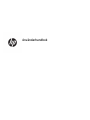 1
1
-
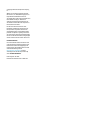 2
2
-
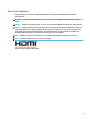 3
3
-
 4
4
-
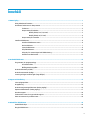 5
5
-
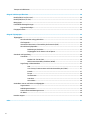 6
6
-
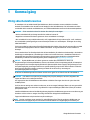 7
7
-
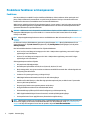 8
8
-
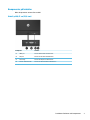 9
9
-
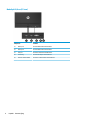 10
10
-
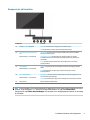 11
11
-
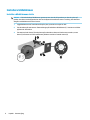 12
12
-
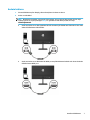 13
13
-
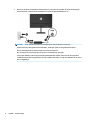 14
14
-
 15
15
-
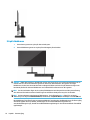 16
16
-
 17
17
-
 18
18
-
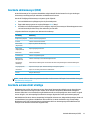 19
19
-
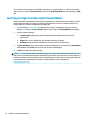 20
20
-
 21
21
-
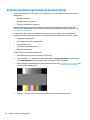 22
22
-
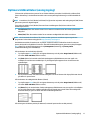 23
23
-
 24
24
-
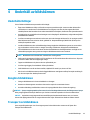 25
25
-
 26
26
-
 27
27
-
 28
28
-
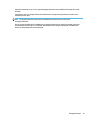 29
29
-
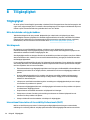 30
30
-
 31
31
-
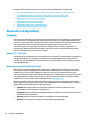 32
32
-
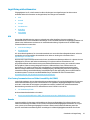 33
33
-
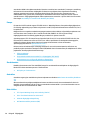 34
34
-
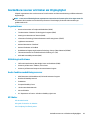 35
35
-
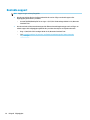 36
36
-
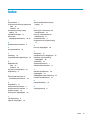 37
37
HP Value 27-inch Displays Användarmanual
- Typ
- Användarmanual
- Denna manual är också lämplig för
Relaterade papper
-
HP Value 24-inch Displays Användarmanual
-
HP ENVY 24 23.8-inch Display Användarguide
-
HP EliteDisplay S240n 23.8-inch Micro Edge Monitor Användarguide
-
HP Value 24-inch Displays Användarmanual
-
HP Pavilion 27 Quantum Dot 27-inch Display Användarguide
-
HP Value 24-inch Displays Användarmanual
-
HP N240h 23.8-inch Monitor Användarmanual